L-aqwa 13-il mod kif tirranġa l-ħabtiet tal-Google Chrome fuq Windows 11:
Għalkemm Microsoft tejbet ħafna l-browser Edge default, ħafna xorta jippreferu Google Chrome fuq Windows. fih Appoġġ għani ta 'estensjoni U jintegra sewwa ma 'servizzi oħra ta' Google. Il-problema sseħħ meta Google Chrome jieqaf jirrispondi mat-tnedija. Hawn huma l-aħjar modi biex tiffissa l-ħabtiet tal-Google Chrome fuq Windows 11.
1. Mexxi Google Chrome bħala amministratur
Tista 'tħaddem Google Chrome bħala amministratur biex issolvi l-kwistjoni tal-ħabta.
1. Agħfas iċ-ċavetta tal-Windows u fittex Google Chrome.
2. Ikklikkja fuqha bil-lemin u agħżel Mexxi bħala amministratur.
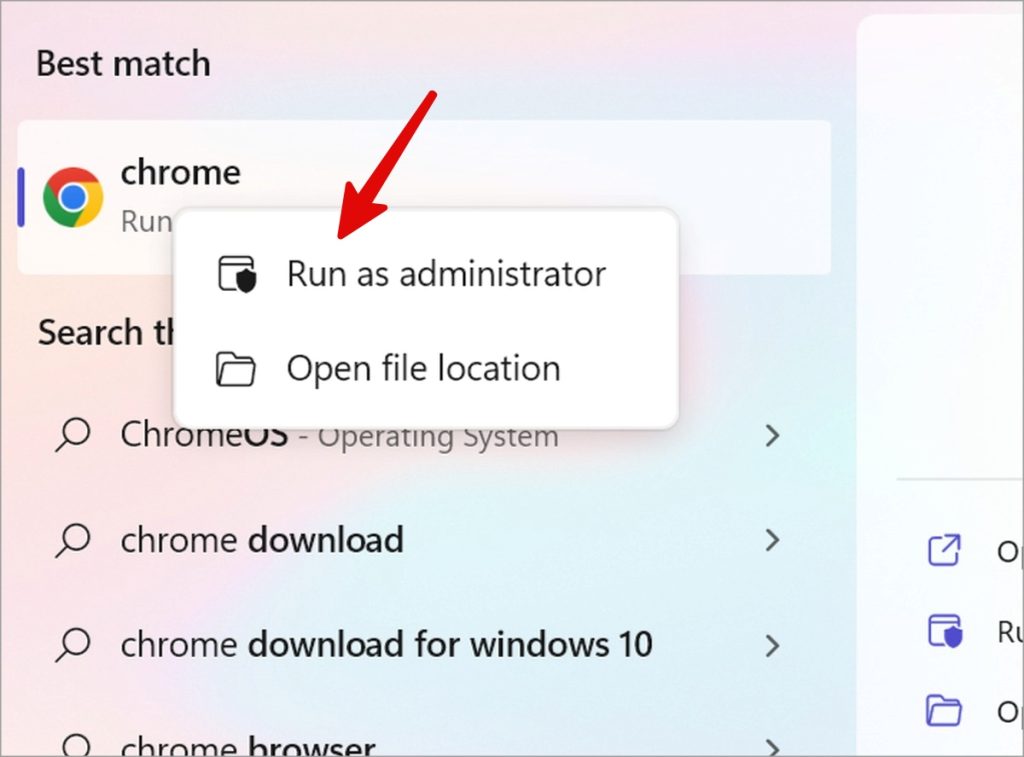
Jekk il-browser Chrome tiegħek jieqaf jiġġarraf wara dan, segwi l-passi hawn taħt biex tħaddem bħala amministratur il-ħin kollu.
1. Ikklikkja bil-lemin fuq Chrome u tiftaħ "Karatteristiċi" .
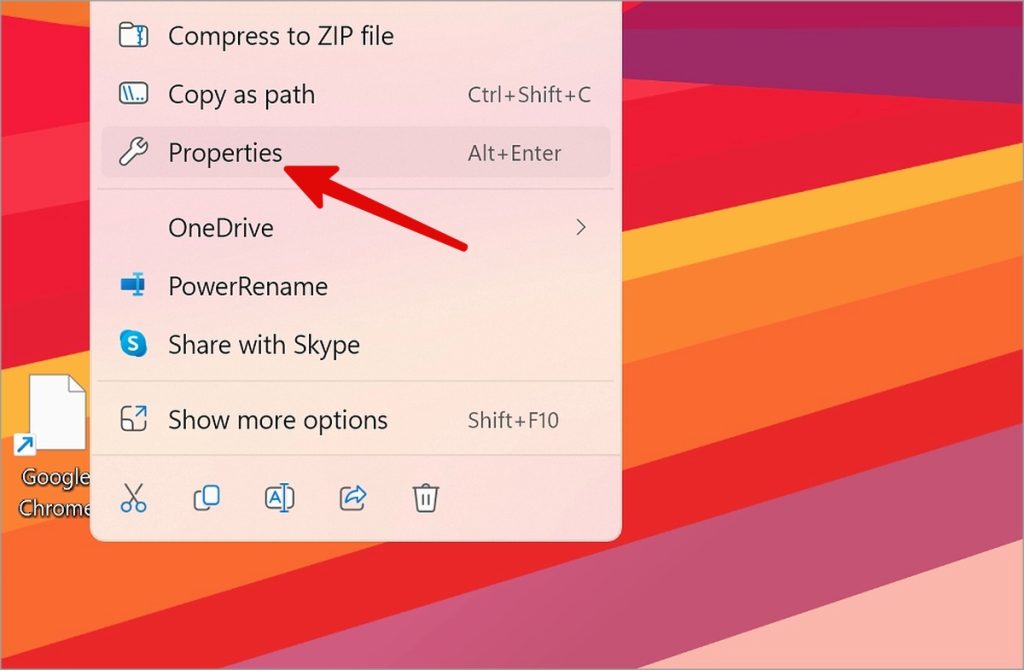
2. Mur fit-tab Kompatibilità u ppermetti l-marka ta’ kontroll ħdejn Mexxi dan il-programm bħala amministratur . Ikklikkja "KOLLOX SEW" .
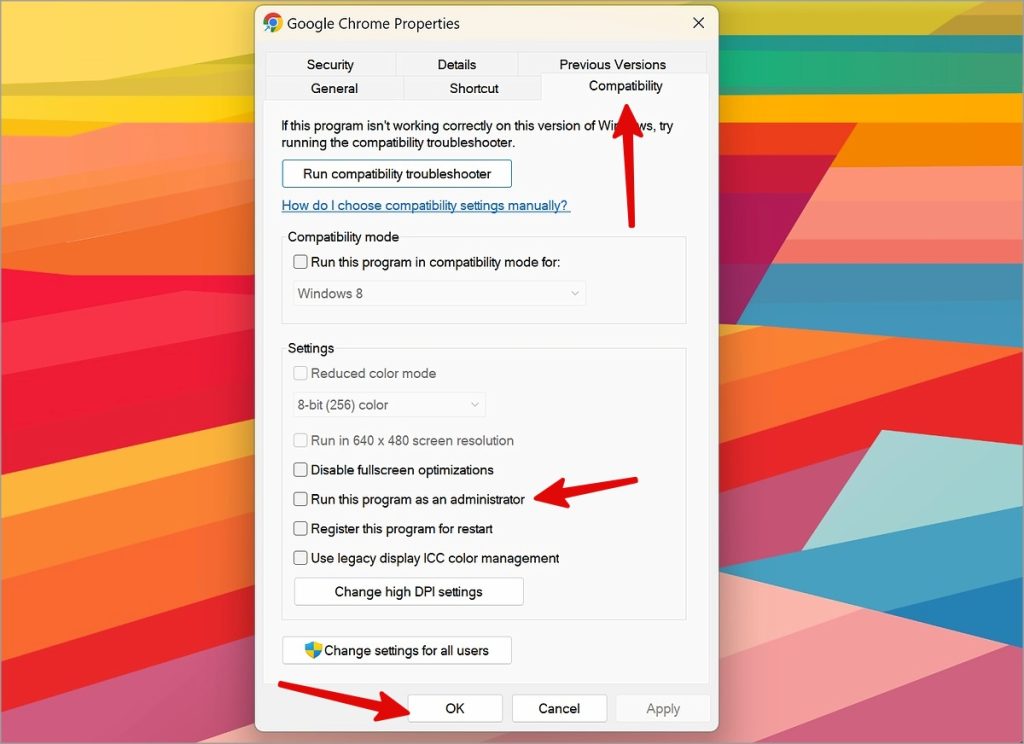
2. Iċċekkja l-konnessjoni tan-netwerk
Google Chrome jista 'jiġġarraf minħabba Kwistjonijiet ta' konnessjoni tan-netwerk fuq il-PC Windows tiegħek . Għandek bżonn tuża Wi-Fi veloċi u tikkonferma konnessjoni attiva tal-internet mis-settings.
1. agħfas iċ-ċavetta tiegħi Windows+I biex tiftaħ Settings tal-Windows.
2. Sib Netwerk u l-Internet mill-istrixxa tal-ġenb u kkonferma l-istatus Konnessjoni .
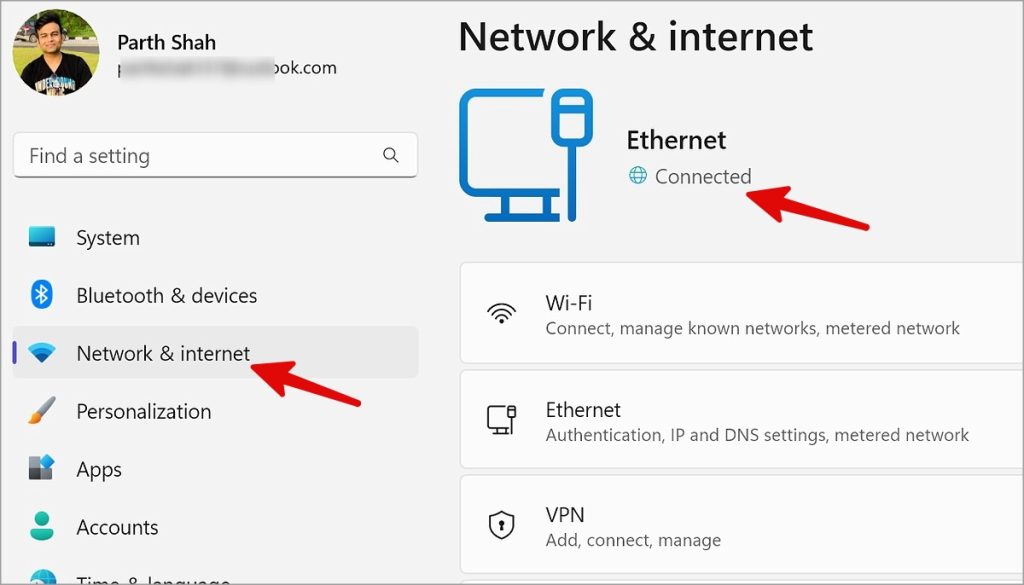
3. Iddiżattiva applikazzjonijiet antivirus ta 'parti terza
Apps antivirus ta' partijiet terzi jistgħu wkoll ikunu r-raġuni ewlenija għaliex Google Chrome jiġġarraf fuq Windows 11.
1. Iftaħ Settings tal-Windows ( Windows + I keys ) u agħżel Apps installati ġewwa Applikazzjonijiet .
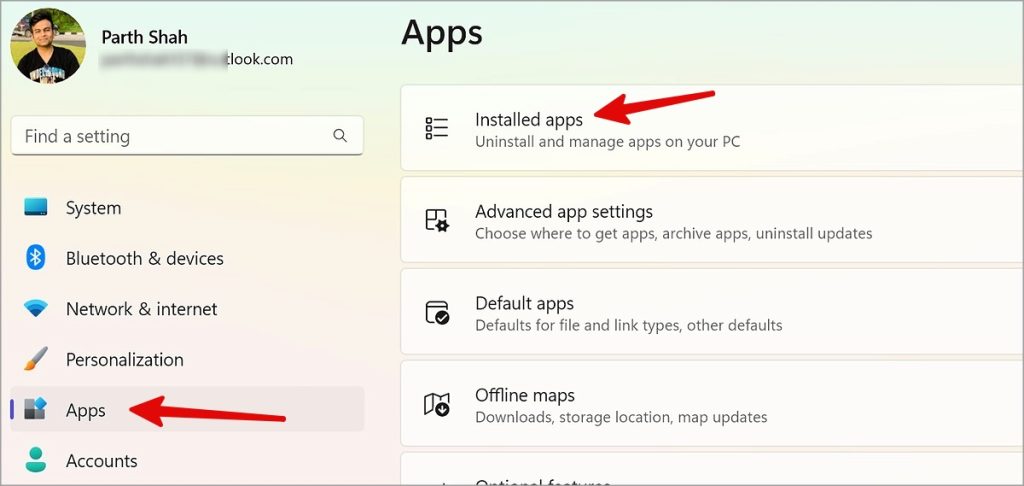
2. Sib app antivirus u tektek fuq il-menu Aktar ħdejha. Sib uninstall .
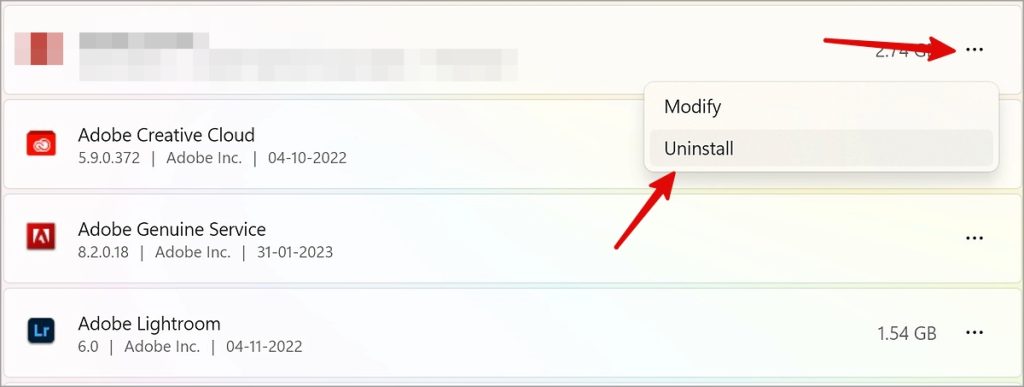
4. Ħassar il-profil tal-utent tal-Chrome
Tista' tħassar il-profil tal-utent tal-Chrome mill-menu tal-File Explorer u erġa' pprova.
1. Iftaħ Run billi tagħfas iċ-ċavetta tiegħi Windows + R Ikkopja u paste l-mogħdija hawn taħt u agħfas kollox sew .
%USERPROFILE%\AppData\Local\Google\Chrome\User Data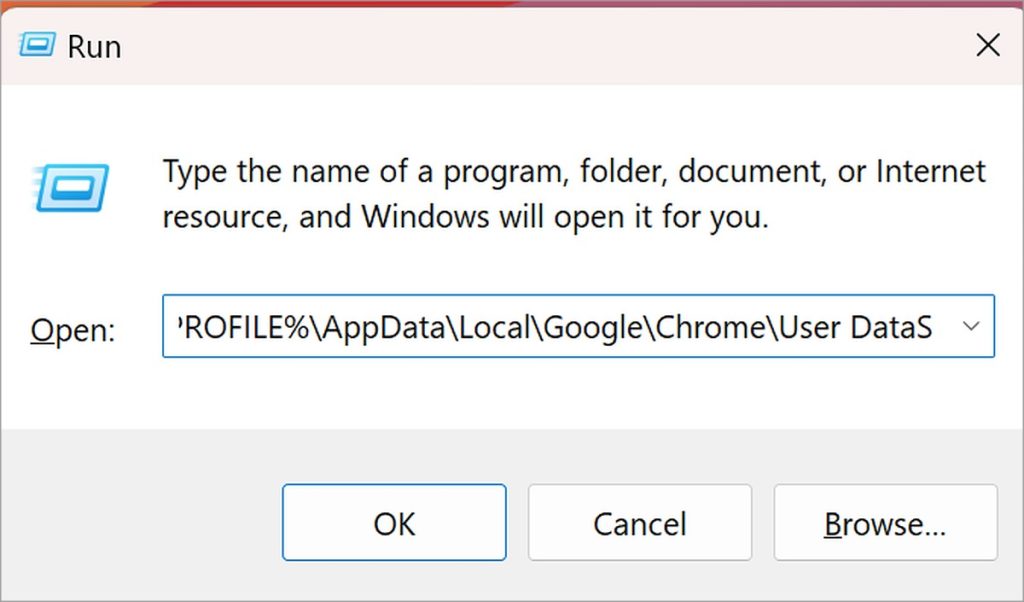
2. Ikkopja l-folder default U waħħalha x'imkien ieħor.
3. Ikklikkja lemin ipotetiku u agħżel ħassar .
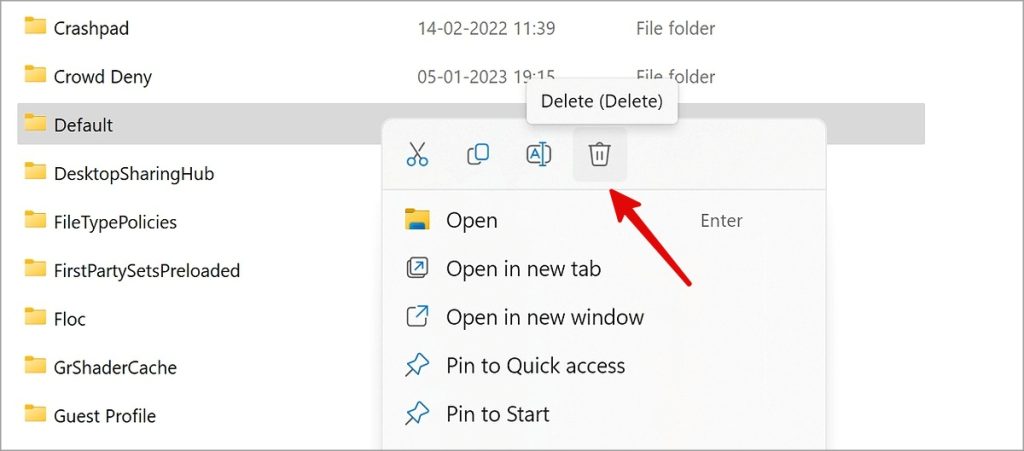
5. Mexxi l-Iskan tas-Sigurtà tal-Windows
Fajls malizzjużi u korrotti fuq il-PC Windows tiegħek jistgħu jinterferixxu ma' Google Chrome. Wasal iż-żmien li twettaq skan sħiħ fuq il-kompjuter tiegħek.
1. Iftaħ it-tfittxija u ittajpja Sigurtà tal-Windows . hawn.
2. Sib Protezzjoni kontra l-virus u t-theddid u miftuħa Scan Options .
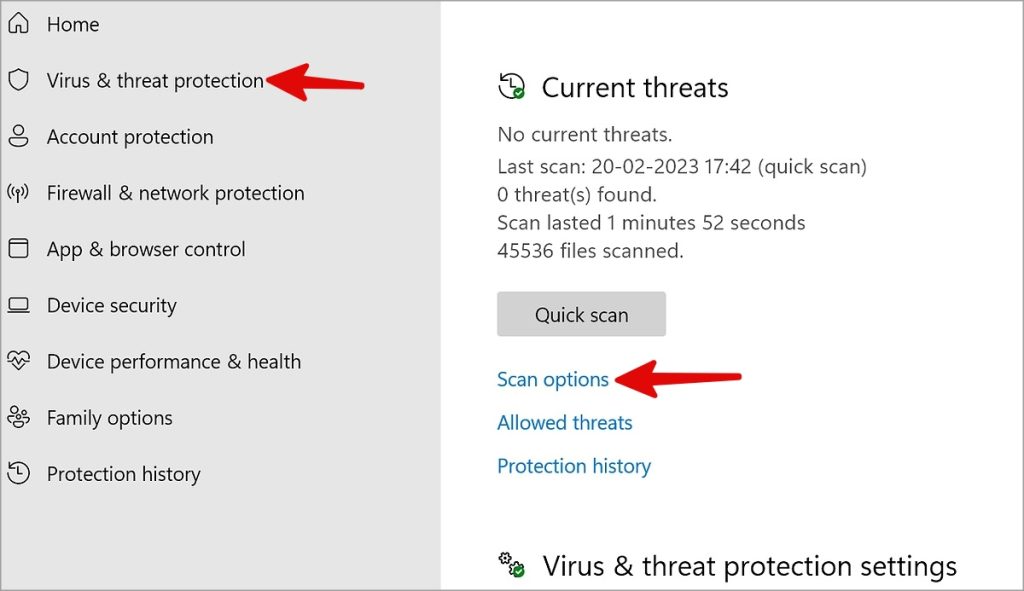
3. Ixgħel Eżami sħiħ fuq il-kompjuter tiegħek.
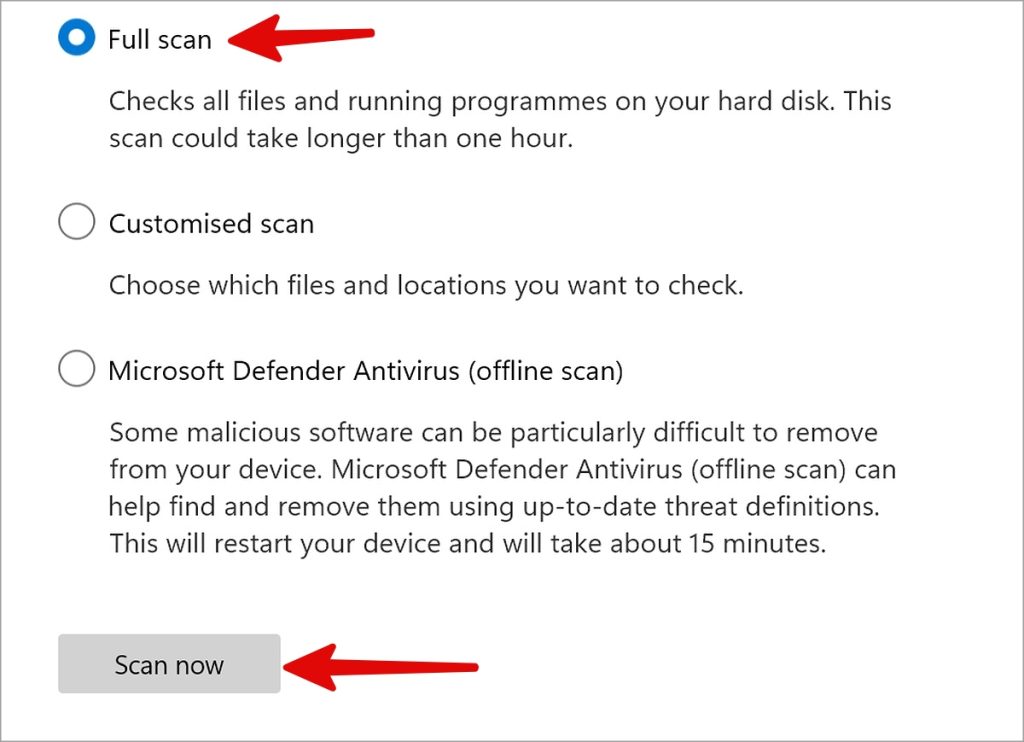
6. Mexxi l-Istruzzjoni tal-Problemi tal-Kompatibbiltà tal-Programm
Tista’ tħaddem il-Programm ta’ Soluzzjoni tal-Problemi għall-Kompatibbiltà tal-Programm biex tirranġa l-ħabtiet tal-Google Chrome fuq Windows 11.
1. Iftaħ Settings tal-Windows u agħżel sib l-iżbalji u ssolviha fil-lista is-sistema .
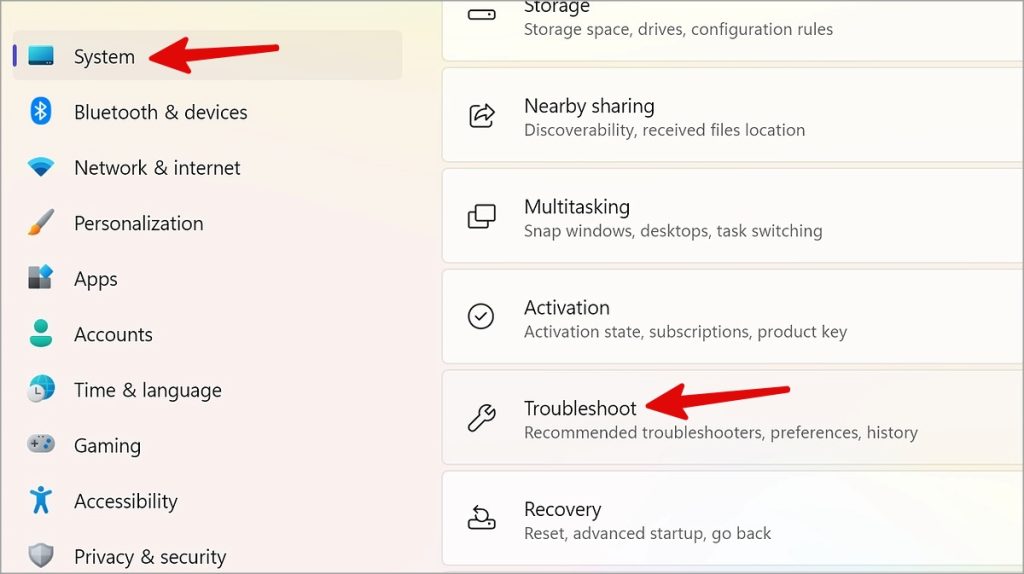
2. Sib Soluzzjonijiet oħra tal-problemi .
3. Ixgħel "Issolvi l-problemi tal-Kompatibbiltà tal-Programm" U segwi l-istruzzjonijiet fuq l-iskrin.
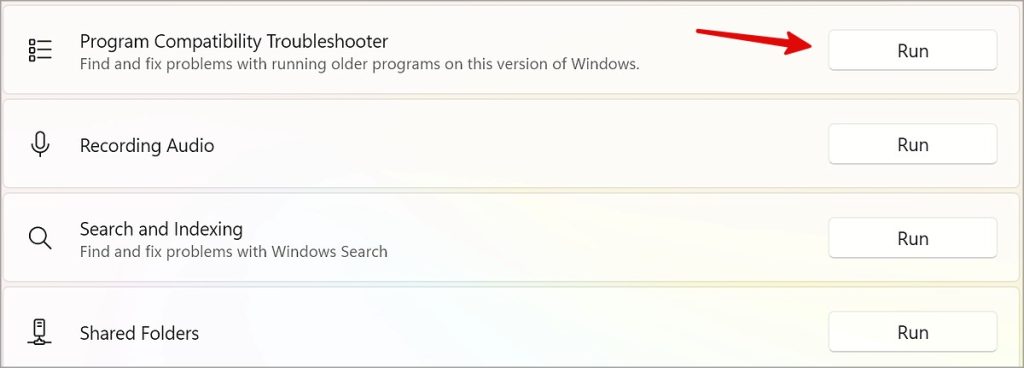
7. Naddaf il-kompjuter
Google jirrakkomanda li tħaddem il-funzjoni default tal-PC Cleanup biex tidentifika l-malware mill-kompjuter tiegħek.
1. Tnedija Chrome fuq il-kompjuter tiegħek. Ikklikkja fuq il-menu Aktar fil-quċċata u tiftaħ Settings .
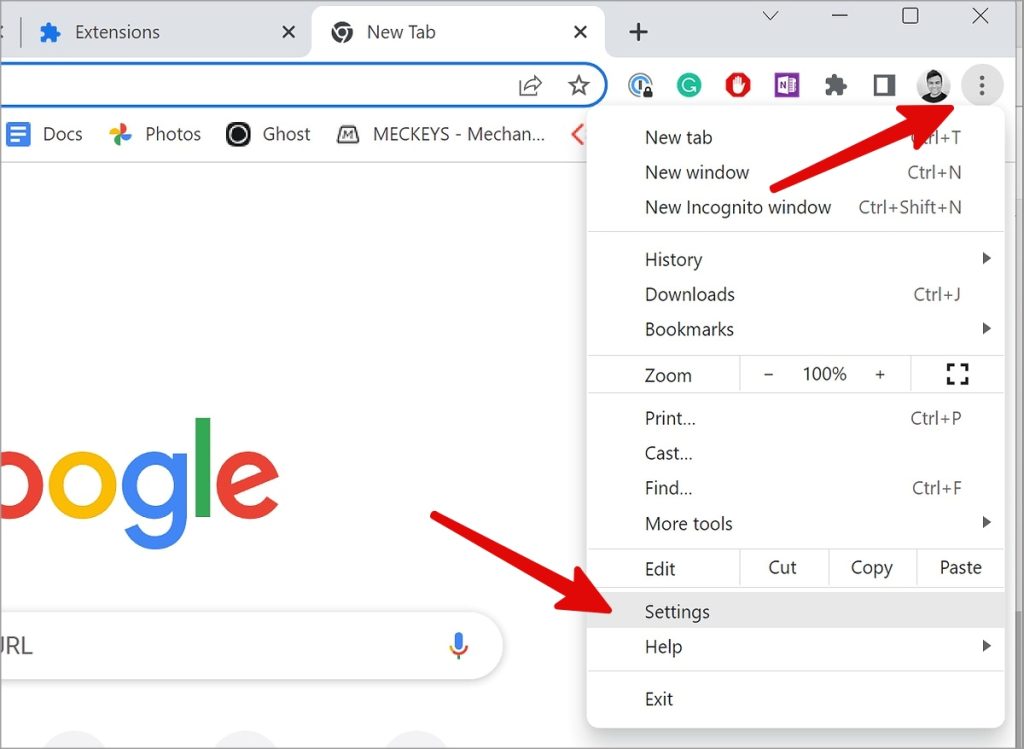
2. Sib Irrisettja u Naddaf mill-istrixxa tal-ġenb u kklikkja tindif tal-kompjuter .
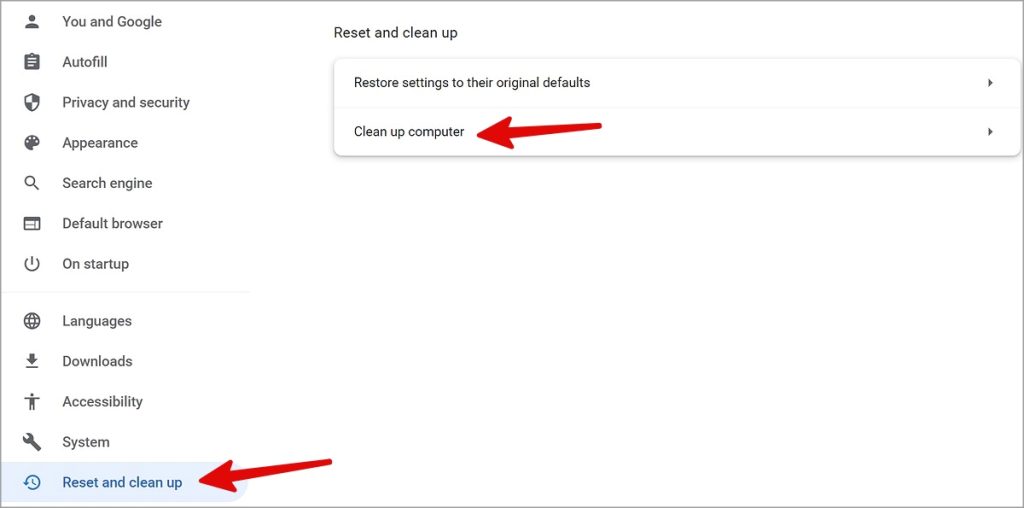
Issa, iddiżinstalla l-malware mill-kompjuter tiegħek (iċċekkja t-tielet trick hawn fuq).
8. Iftaħ Google Chrome fil-modalità incognito
It-tħaddim ta' Chrome fil-modalità incognito tiddiżattiva l-estensjonijiet u l-cache kollha biex toffri esperjenza ta' browsing privata.
1. Ikklikkja lemin fuq menu tal-bidu u agħżel impjieg . Daħħal il-kmand li ġej.
chrome.exe -incognito2. Ikklikkja Ikteb .

Jekk Chrome jaħdem tajjeb, iddiżattiva estensjonijiet mhux meħtieġa mill-browser tiegħek.
9. Itfi jew neħħi l-estensjonijiet tal-Chrome
Estensjonijiet skaduti jistgħu jfixklu l-Google Chrome fuq il-Windows. Wasal iż-żmien li tirrevedi u tneħħi plugins irrilevanti.
1. Ixgħel chrome u kklikkja Lista ta 'tliet punti fir-rokna ta ’fuq tal-lemin.
2. Jespandu Aktar għodda u agħżel Estensjonijiet .
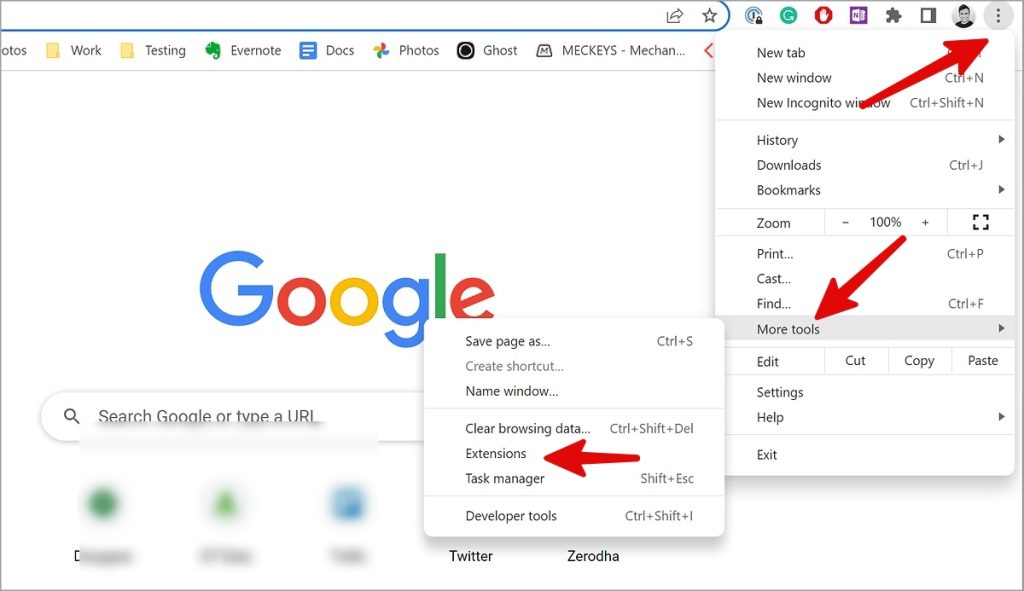
3. Iddiżattiva jew neħħi estensjonijiet mhux meħtieġa.

10. Irrisettja Chrome
Li timmodifika l-issettjar ħażin jista 'jikkawża li Google Chrome jikkraxxja fuq il-Windows 11. Ara kif tirrisettja Chrome.
1. Iftaħ Chrome u kklikkja l-menu Aktar fil-quċċata, iftaħ Settings .
2. Sib reset u nadif .
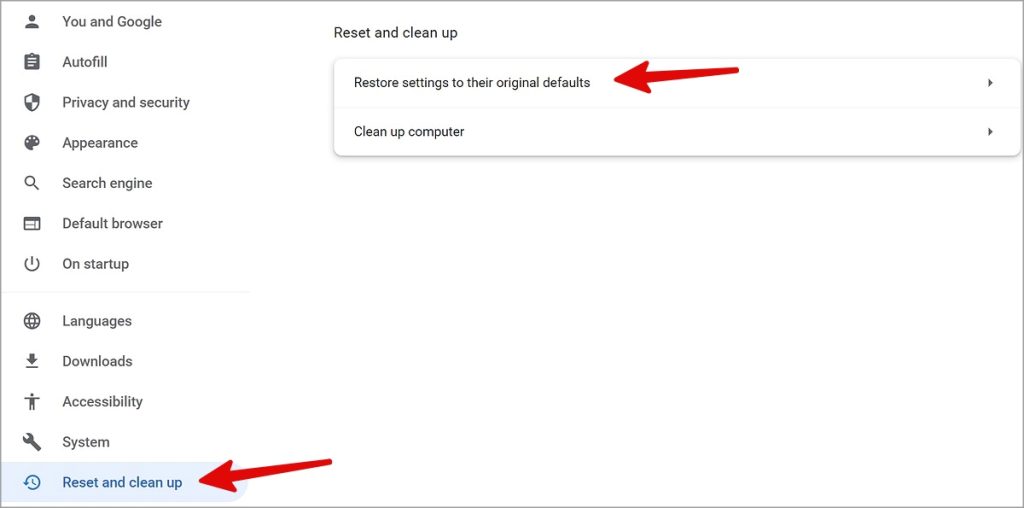
3. Ikklikkja jirrestawra s-settings għas-settings default oriġinali u kkonferma.
11. Agħlaq apps u tabs oħra
Jekk applikazzjonijiet oħra u tabs tal-browser qed jikkunsmaw użu għoli ta 'CPU u RAM fl-isfond, Chrome jista' ma jiffunzjonax kif suppost. Għandek bżonn tagħlaq tabs mhux meħtieġa fil-Chrome. Għall-apps, uża l-passi hawn taħt.
1. Ikklikkja bil-lemin fuq iċ-ċavetta tal-Windows u tiftaħ Task Manager .
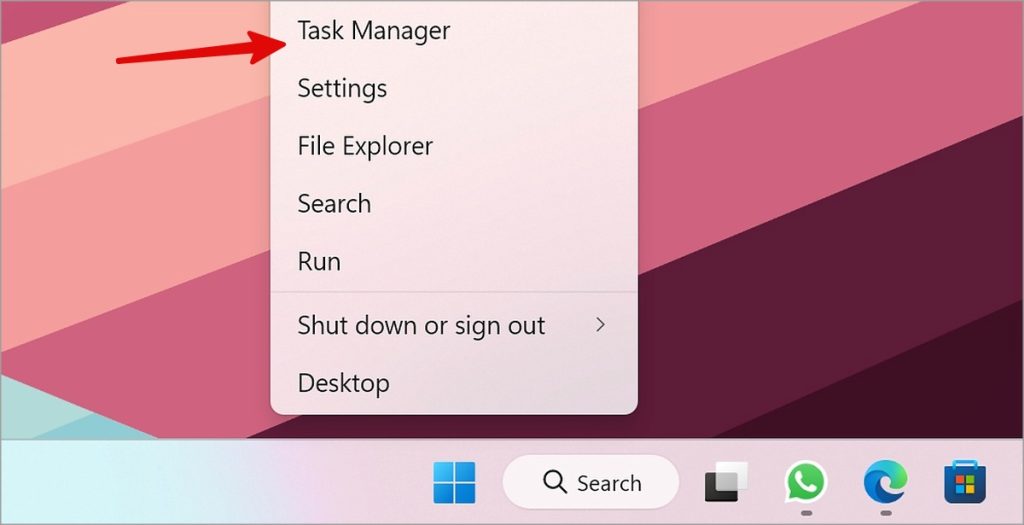
2. Agħżel app li tikkonsma CPU u RAM għolja. tolqot temm ix-xogħol hawn fuq.
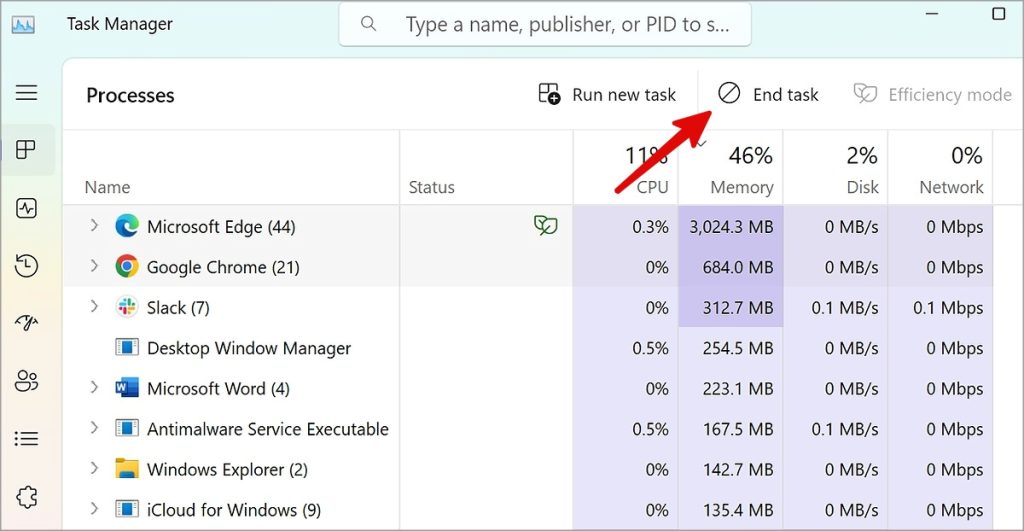
12. Iddiżattiva l-aċċelerazzjoni tal-ħardwer fi Chrome
L-aċċelerazzjoni attiva tal-hardware tista' tikkawża problemi fil-Chrome.
1. Iftaħ Chrome Settings (iċċekkja l-passi hawn fuq).
2. Sib is-sistema u itfi Uża l-aċċelerazzjoni tal-ħardwer meta disponibbli .
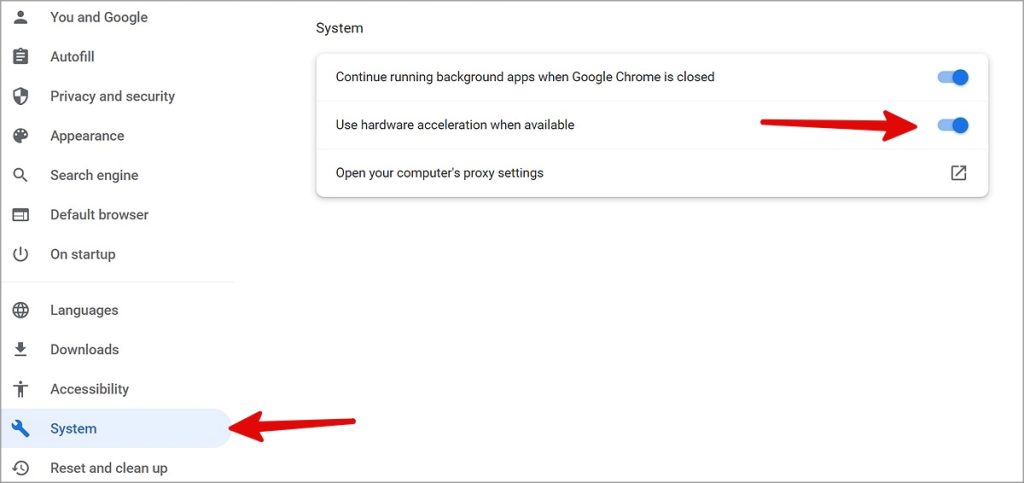
13. Erġa' installa Google Chrome
Jekk l-ebda tricks ma jaħdem, iddiżinstalla Chrome u ibda mill-bidu.
1. Miftuħa Apps installati Fis-Settings tal-Windows (iċċekkja l-passi hawn fuq).
2. Ikklikkja fuq il-menu tal-kebab ħdejn chrome u agħżel uninstall .
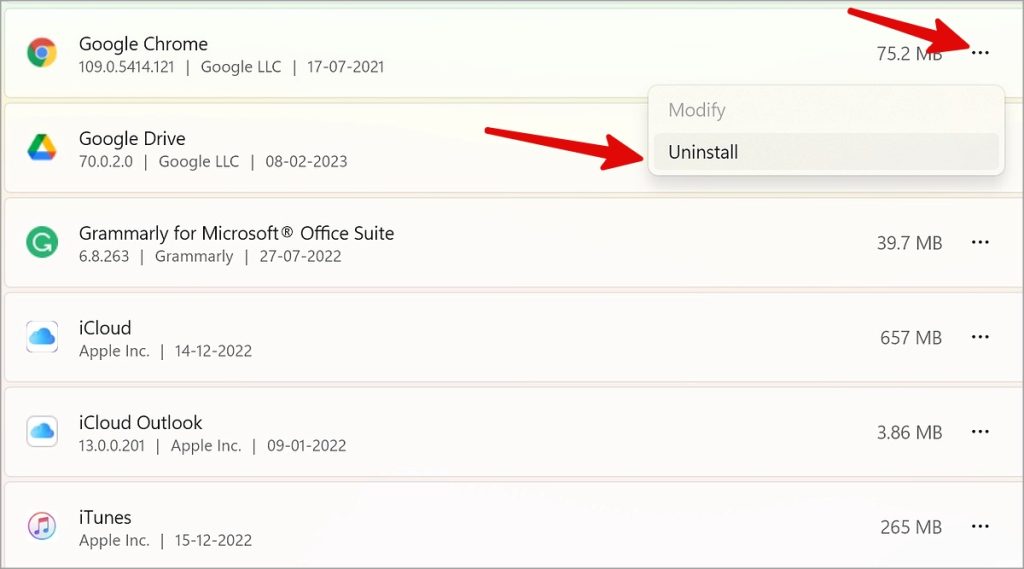
Segwi l-istruzzjonijiet fuq l-iskrin biex tħassar Chrome u tinstalla l-aħħar verżjoni tal-Chrome Websajt Uffiċjali .
Igawdu Google Chrome fuq Windows
Jekk Chrome għadu jiġġarraf fuq il-Windows, installa l-beta Chrome fuq il-kompjuter tiegħek. Trid issettja wkoll Chrome bħala l-browser default biex tiftaħ il-links esterni kollha fih.









